Reeglite läbivaatamiseks ja jälgimiseks tegevuse jälgija kasutamine
Saate vaadata läbi ja jälgida kirje automaatse loomise reeglite seisukorda ja lahendada nendega seotud probleeme. Vaikimisi hõivab aktiivsusmonitor kõik olekud. Saate kohandada sündmusi, mida soovite jälgida, tühistades rakenduses monitori suvandite valiku.
Märkus.
- Aktiivsusmonitor töötab ainult võrgukeskkondades (nt pilverakendustes).
- Aktiivsusmonitor jälgib reegleid, kuni neid hinnatakse ainult klienditeenindus-s ja enne reegli sisestamist Power Automate.
Halduskeskuses klienditeenindus kuvab klienditoe>ülevaade Teenindusjuhtumi>sätted viimase nädala jooksul toimunud tegevuste jälgimise sündmuste arvu koos nende olekuga. Aktiivsusmonitori üksikasjade vaatamiseks saate kasutada kas viimase 7 päeva aktiivsusmonitori sündmusi või kõiki tegevuse jälgimise sündmusi .
- Liikuge vaadete juurde järgmiselt.
- Valige Klienditoe ülevaates suvand Tegevuste jälgimise sündmused(viimased 7 päeva) , et vaadata viimase 7 päeva aktiivsussündmusi lehel Viimase 7 päeva tegevuste jälgimise sündmused.
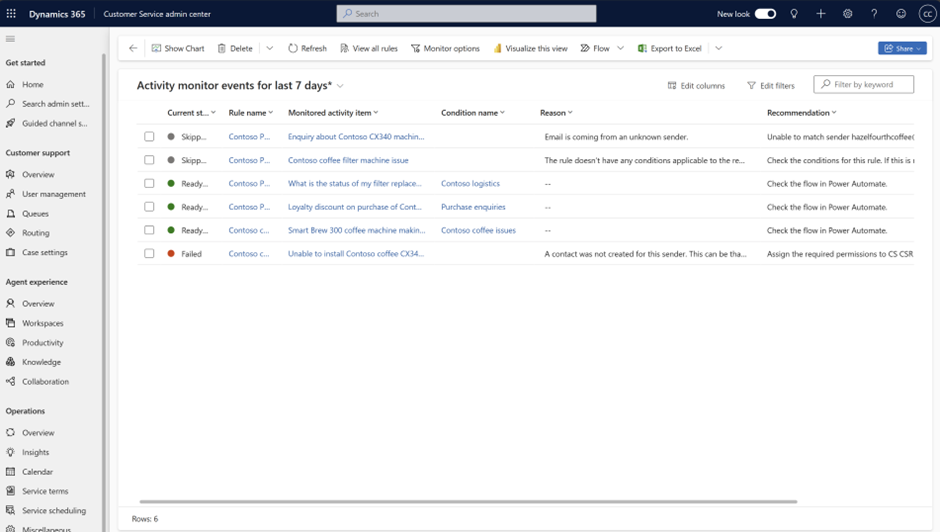
- Valige Teenindusjuhtumi sätted>Automaatse kirje loomise ja värskendamise reeglid Kirje loomise ja värskendamise reeglid> ning seejärel valige käsuribal Kuva tegevuste monitor , et vaadata kõigi tegevussündmuste loendit lehel Kogu tegevuse jälgimise sündmused .
- Valige Klienditoe ülevaates suvand Tegevuste jälgimise sündmused(viimased 7 päeva) , et vaadata viimase 7 päeva aktiivsussündmusi lehel Viimase 7 päeva tegevuste jälgimise sündmused.
- Tegevusvaadetes olevate reeglite jaoks on saadaval järgmised üksikasjad.
- Praegune olek: kuvab Power Automate’i oleku, näiteks Nurjus, Vahele jäetud või Valmis.
- Reegli nimi: kirje loomise reegli nimi.
- Jälgitud tegevuse tüüp: tegevuse tüüp, nt meil, ülesanne või kohtumine. Vaikimisi pole see saadaval lehel Viimase 7 päeva tegevuste jälgimise sündmused. Kasutage veeru vaatesse lisamiseks veergude redigeerimist.
- Jälgitud tegevuse üksus: kuvab tegevuse tüübi teema.
- Tingimuse nimi: tingimuse nimi, kus probleem esines.
- Põhjus: kuvab teavet selle kohta, kuidas reegliga ümber käidi. Näiteks teenindusjuhtumit ei looda, kui reegli praegune olek on Vahele jäetud, kuna meilisõnum saadetakse tundmatult saatjalt, keda ei lisata kausta Kontaktid , ja reeglitingimus Luba meilisõnum tundmatutelt saatjatelt on seatud väärtusele Ei.
- Soovitus: kuvab juhised, mida saate probleemi lahendamiseks järgida. Näiteks kui meilisõnum saadeti tundmatult saatjalt ja reegli praegune olek on Põhjusega vahele jäetud, meilisõnum tuleb tundmatult saatjalt, kuvab rakendus soovituse seada sätte Luba meilisõnumid tundmatutelt saatjatelt väärtuseks Jah.
Märkus.
Väljal Soovitus olev tekst ei kuva hüperlinke. Valige tegevuse kirje, et näha hüperlinke soovitatud eraldusvõimega lehel Tegevuse jälgimine .
- Hindamise aeg: kuvab probleemi kuupäeva ja kellaaja.
- Valige reegel või tegevus, et vaadata tegevuste jälgimise kokkuvõtet, mis kuvatakse rule_name<lehel Tegevuste jälgimine> .
- Kui te liigute tegevuse jälgija lehelt aktiivsele reeglile, kuvatakse sõnum, mis teatab, et reegel on aktiivne ja seega kirjutuskaitstud.
- Pärandreegleid jälgitakse samuti ja loetletakse tegevuse jälgija vaates.
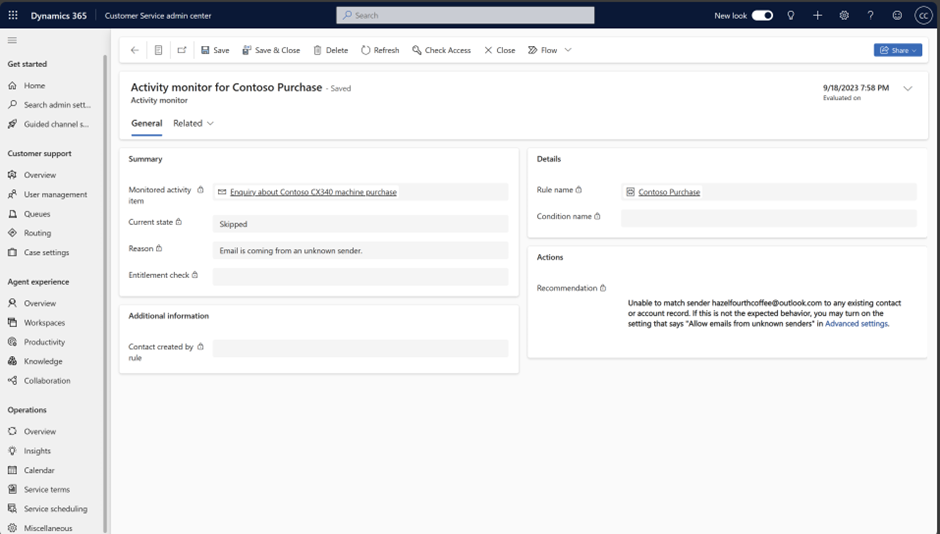
- Kui te ei soovi jälgida ühtegi järgmistest olekutest, saate valiku tühjendada dialoogis Kuvamissuvandid .
- Power Automate'i / töövoo jaoks valmis
- Ebaõnnestus
- Vahele jäetud